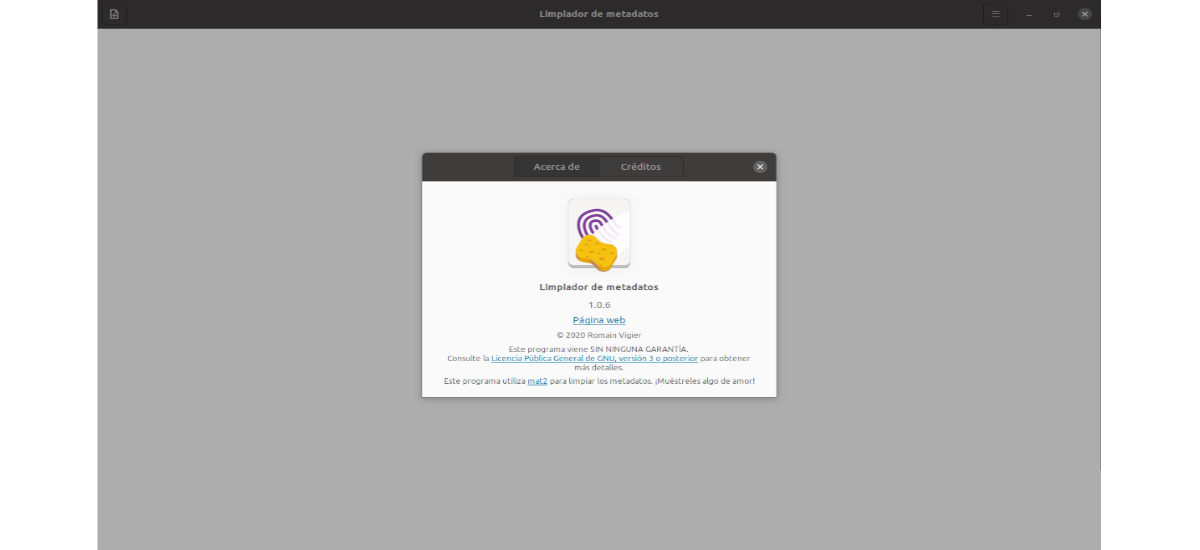
В следующей статье мы рассмотрим программу под названием Metadata Cleaner. Это приложение это позволит пользователям удалить все метаданные, которые можно найти в файлах что мы, возможно, захотим поделиться. Вот почему этот инструмент предназначен для тех, кто обеспокоен своей конфиденциальностью и не любит, когда распространяются изображения или видеофайлы, которые могут содержать конфиденциальную информацию. Под капотом программы мы можем обнаружить, что она основана на mat2 для анализа и удаления метаданных.
Метаданные в файле могут многое рассказать о пользователе. Камеры или мобильные телефоны записывают данные о том, когда была сделана фотография и какая камера использовалась для этого. Приложения Office автоматически добавляют информацию об авторе и компании в документы и электронные таблицы, и это информация, которой вам может быть неприятно делиться. Этот инструмент позволит пользователям видеть метаданные наших файлов и максимально избавляться от них..
Установите Metadata Cleaner в Ubuntu
Разработчики этого программного обеспечения предпочитают использовать Flatpak как метод распространения в Gnu / Linux. Это потому что Flatpak позволяет этой программе работать в любой операционной системе Gnu / Linux, которая поддерживает эту технологию., без дополнительной работы для разработчиков.
Как я уже сказал, эту программу для Ubuntu можно установить через соответствующий пакет Flatpak. Если вы используете Ubuntu 20.04, и в вашей системе по-прежнему не включена эта технология, вы можете продолжить гид что коллега написал в этом блоге некоторое время назад, чтобы исправить это.
Когда вы можете установить пакеты Flatpak и у вас настроено и готово к использованию хранилище приложений Flathub, остается только открыть терминал (Ctrl + Alt + T) и запустить следующее команда установки:
flatpak install flathub fr.romainvigier.MetadataCleaner
После завершения установки можно откройте средство очистки метаданных ищу свой лаунчер в меню приложений. Вы также можете запустить следующую команду:
flatpak run fr.romainvigier.MetadataCleaner
деинсталляция
к удалите это приложение из нашей системы, необходимо только открыть терминал (Ctrl + Alt + T) и выполнить команду:
flatpak uninstall fr.romainvigier.MetadataCleaner
Краткий обзор очистителя метаданных
Как только приложение будет запущено на нашем компьютере, нам нужно будет только сделать следующее, чтобы очистить метаданные наших файлов:
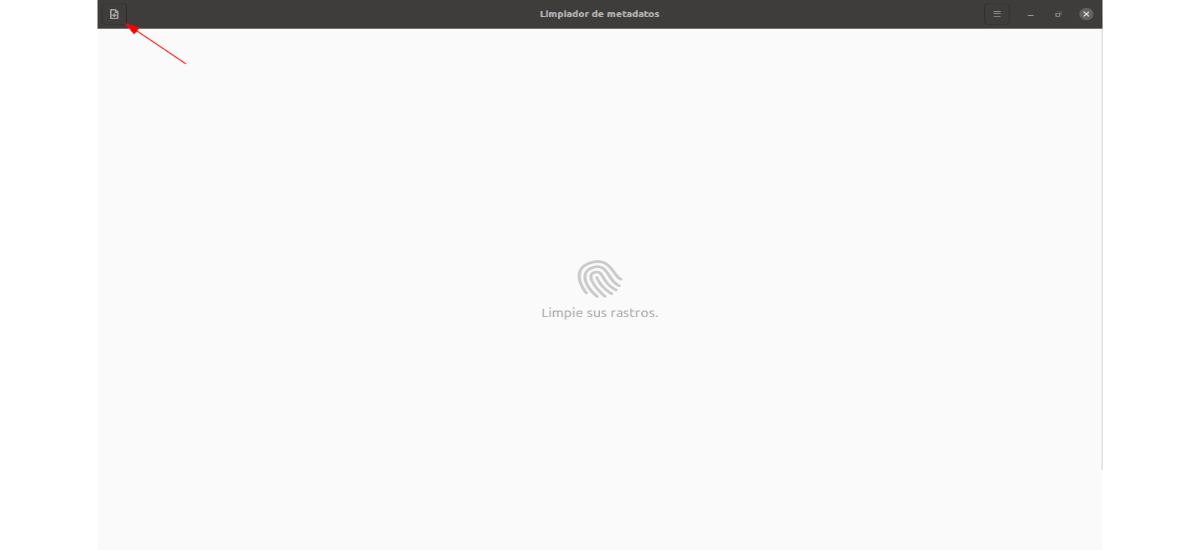
В пользовательском интерфейсе приложения Metadata Cleaner нам нужно будет ищите кнопку "Добавить файлы , который находится в верхнем левом углу приложения, и щелкните там. При нажатии на эту кнопку на экране появится окно обозревателя файлов.
Используя этот файловый менеджер, вы можете найти изображения, видеофайлы, документы и т. д., для которых нужно очистить метаданные. Вы можете добавить все нужные файлы без необходимости запускать программу файл за файлом.
После добавления всех файлов, которые мы хотим очистить в приложении, Мы увидим список файлов, за которым следуют значки отпечатков пальцев. Если щелкнуть эти значки, можно увидеть метаданные чтобы подтвердить, что мы заинтересованы в их удалении.
Когда мы уверены, что хотим удалить метаданные файлов, нам нужно будет только нажмите кнопку с надписью «чистый , расположенный в правом нижнем углу экрана. Это запустит процесс очистки.
Когда программа закончится, мы увидим сообщение «Готово!"Внизу слева. Тогда нам придется ищите кнопку "экономить . Когда мы щелкаем, изменения в файлах будут сохранены, и мы успешно очистим метаданные наших файлов.
Этот инструмент предупреждает, что нет надежного способа обнаружить все возможные метаданные для сложных форматов файлов. Хотя программа сделает все возможное, чтобы удалить все метаданные, найденные в файлах..
Для получения дополнительной информации об этой программе пользователи могут проверить репозиторий в Gitlab проект.
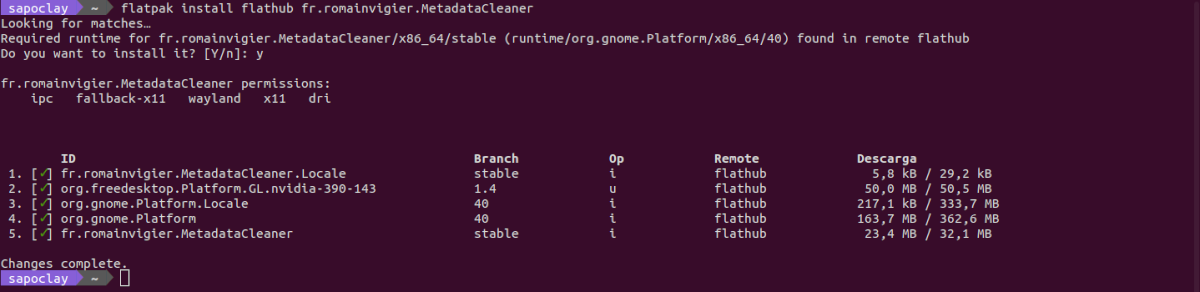


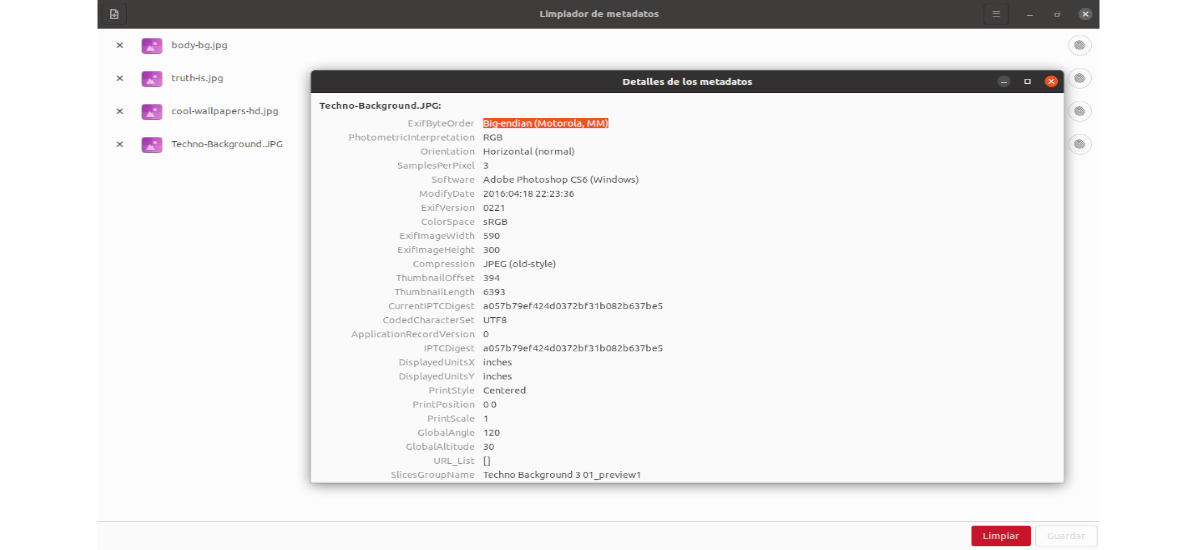
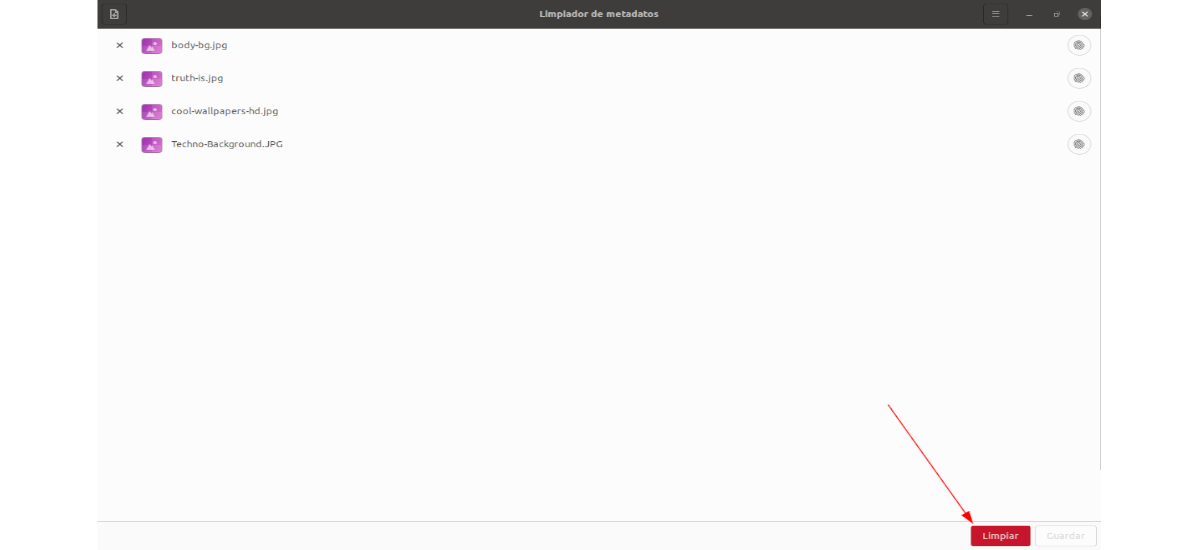
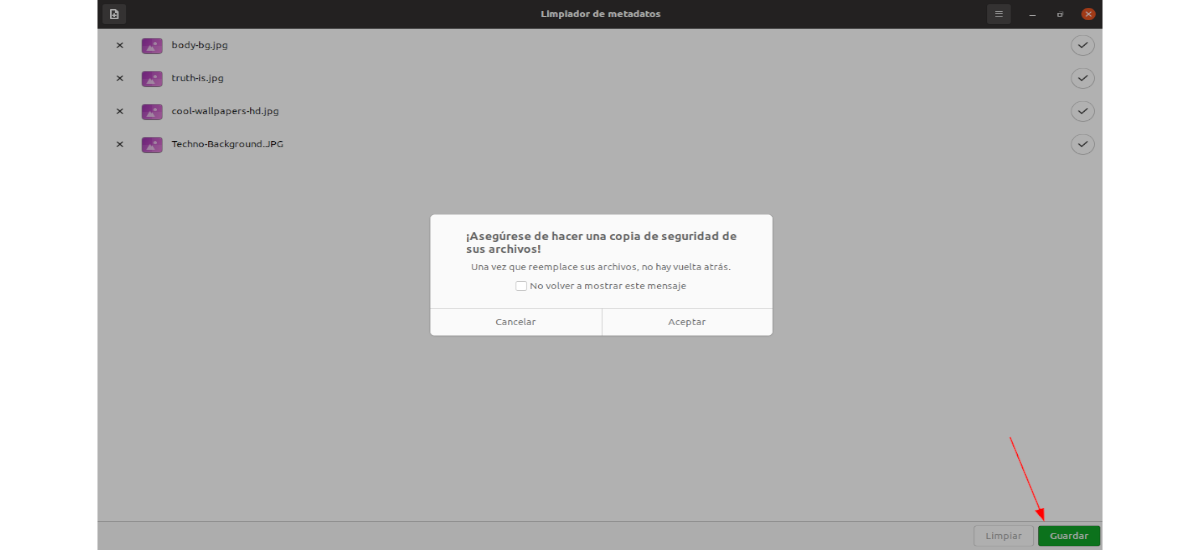
А какие бывают сложные форматы файлов?